时间:2018-08-21 08:59:46 作者:penghui 来源:系统之家 1. 扫描二维码随时看资讯 2. 请使用手机浏览器访问: https://m.xitongzhijia.net/xtjc/20180821/133250.html 手机查看 评论 反馈
百度杀毒怎么设置浏览器保护?百度杀毒是百度公司推出新的专业杀毒软件,百度杀毒具有查杀病毒、弹窗拦截、网购保镖、浏览器保护和自定义换肤等功能。那么百度杀毒要怎么设置浏览器保护呢,下面就给大家分享具体步骤。
1、打开的百度杀毒程序主界面窗口,点击“浏览器保护”工具按钮
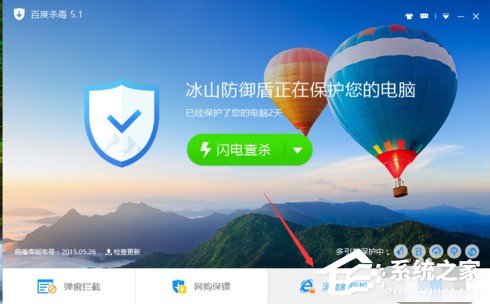
2、点击浏览器保护工具按钮后,这个时候会打开“浏览器保护”对话框
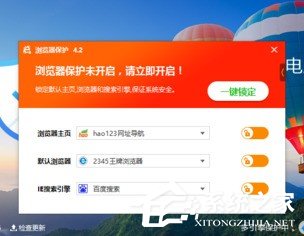
3、在浏览器保护对话框中,选择要设置的浏览器保护项,再点击“一键锁定”按钮
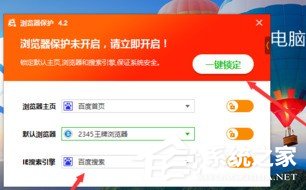
4、浏览器锁定后,则提示处于安全状态

5、在浏览器保护记录中,可看到浏览器的保护记录

以上就是我为大家分享的百度杀毒设置浏览器保护的详细教程,更多软件教程可以关注系统之家。
发表评论
共0条
评论就这些咯,让大家也知道你的独特见解
立即评论以上留言仅代表用户个人观点,不代表系统之家立场